Android: Kako proslijediti SMS poruku

Ovaj vodič pokazuje kako proslijediti SMS poruku s Android uređaja koristeći Google Messaging aplikaciju.
Microsoft je upravo otkrio sljedeću iteraciju Windows OS-a. Službeno nazvan Windows 11, Microsoft tvrdi da su potpuno redizajnirali cjelokupno korisničko iskustvo sa svježim novim elementima dizajna poput animacija, ikona, fontova i još mnogo toga iz temelja.
Ali svo to uzbuđenje polako se počelo pretvarati u razočaranje, au nekim slučajevima i frustraciju. Zašto, pitate se? To je zato što je Microsoft, kada je objavio zahtjeve sustava za njihovu sjajnu novu verziju sustava Windows, spomenuo dvije ključne specifikacije koje su bile neophodne za pokretanje nadolazećeg izdanja. Bili su to Secure Boot i TPM 2.0, koji se nije mogao naći čak ni na nekim od najnovijih proizvoda samog Microsofta.
Povezano: Omogući TPM 2.0 | Zaobiđite zahtjev TPM 2.0
Do sada su se sve verzije sustava Windows počevši od 8 do 10 mogle izvoditi bez Secure Boot čak i ako je značajka navedena kao uvjet. Voljeli bismo da se isto može reći i za Microsoftov najnoviji Windows 11.
Neki od brojnih ranih korisnika prve verzije Windows 11 Insider Preview izvještavaju da ne mogu instalirati verziju te im se odmah prikazuje poruka da njihovo računalo ne može pokrenuti Windows 11. Točna poruka može se vidjeti na slici ispod.
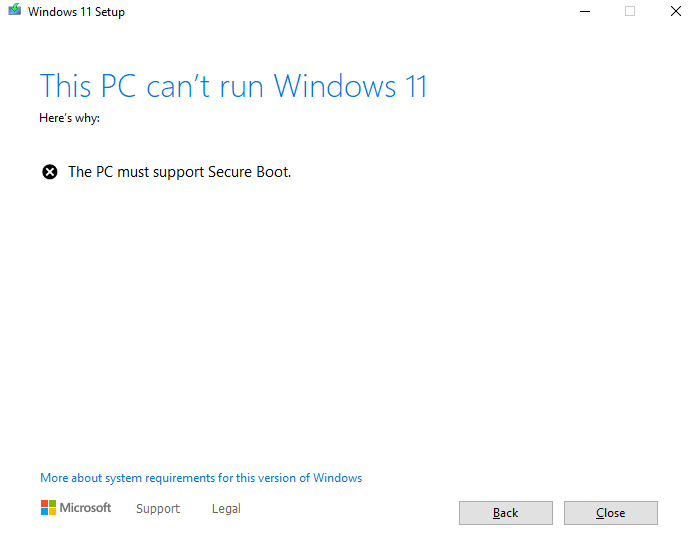
Vratimo se korak unatrag i saznajmo što je Secure Boot zapravo.
Sadržaj
Što je Secure Boot?
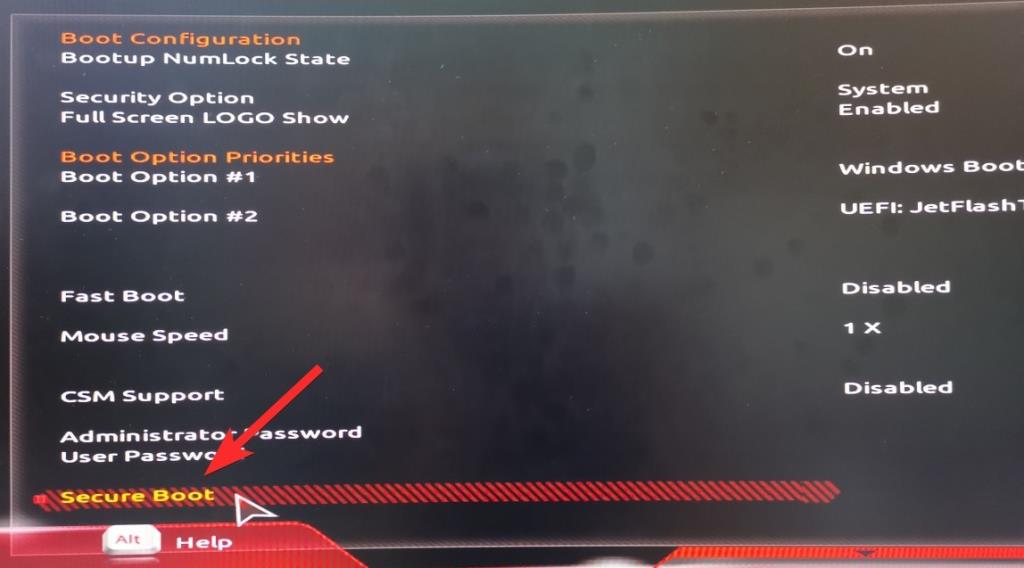
Secure Boot spada pod UEFI, skraćeno za Unified Extensible Firmware Interface. UEFI možete zamisliti kao softversko sučelje koje se nalazi između vašeg operativnog sustava, firmvera i hardvera. UEFI planira zamijeniti BIOS (sučelje koje smo imali tijekom Windows 7 ere i prije) i to je ono što je instalirano na svakom modernom računalu koje možete kupiti upravo sada.
U stvarnosti, Secure Boot je protokol pod UEFI 2.3.1 koji postoji za osiguranje procesa pokretanja sustava ne učitavanjem nepotpisanih UEFI upravljačkih programa ili nepotpisanih pokretača operativnog sustava.
Njegova je jedina uloga u biti blokirati bilo koji dio koda (upravljačke programe, bootloadere ili aplikacije) koji nisu potpisani ključem platforme OEM-a (proizvođači originalne opreme).
Ako UEFI upravljački program, aplikacija ili pokretač OS-a imaju potpisane ključeve platforme, samo tada mu je dopušteno pokretanje.
Za vas i mene, to je samo jednostavan prekidač u UEFI izborniku koji uvijek treba biti omogućen za maksimalnu zaštitu.
Ali zašto je Windows 11 tako mrtav da zahtijeva sigurno pokretanje?
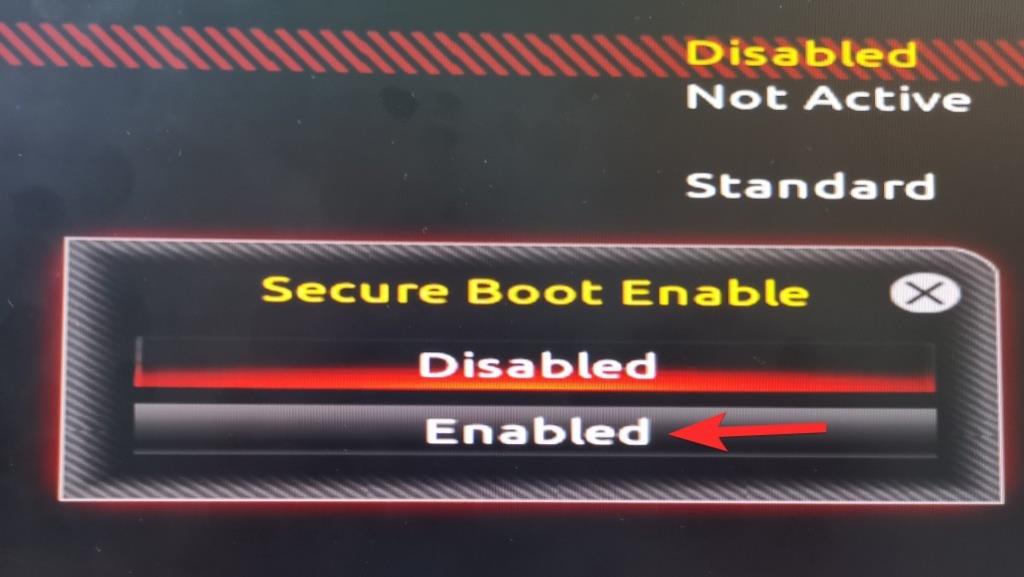
Windows pokušava nametnuti Secure Boot još od izlaska sustava Windows 8, i čini se da neće prihvatiti ne kao odgovor jer su prednosti daleko veće od nedostataka.
Microsoft tvrdi da su Windows 11 izgradili oko tri ključna principa: sigurnosti, pouzdanosti i kompatibilnosti. Gledajući dodatne zahtjeve Secure Boot-a i TPM-a 2.0, čini se da je sigurnost dospjela u središte pozornosti.
Prema Microsoftu, ovi hardverski zahtjevi ključni su za implementaciju jače sigurnosti za vaše računalo, uključujući značajke kao što su Windows Hello, šifriranje uređaja, sigurnost temeljena na virtualizaciji (VBS) i integritet koda zaštićen HyperVisorom (HVCI).
Zajedno mogu pomoći u očuvanju sigurnosti vašeg računala smanjujući napade zlonamjernog softvera za 60%.
Još uvijek previše složen? Učinimo to još jednostavnijim.
Razmislite o scenariju u kojem ste upravo preuzeli izvršnu datoteku, recimo, instalacijski program za uređivanje fotografija. Niste znali da program koji ste upravo preuzeli i instalirali sadrži štetni blok koda koji je dizajniran za izvršavanje pri sljedećem pokretanju sustava.
Završite svoj zadatak, isključite računalo i idete u krevet. Sljedeći dan vratite računalo i sve ide naopako.
Vaš se zaslon bombardira upozorenjima koja govore: „Vaše osiguranje automobila je isteklo! Kliknite ovdje za obnovu.” Što god radili, čini se da ništa ne funkcionira. A rezultat? Potpuno neupotrebljivo računalo.
Srećom, moderna računala (mislim da su 2017. i novija) dolaze s UEFI-jem izvan kutije, što znači da je na njima prema zadanim postavkama omogućeno Secure Boot.
Sada, idemo ponovno pokrenuti isti scenarij koji smo upravo spomenuli i vidjeti što bi se dogodilo da je računalo omogućilo Secure Boot.
Kada ste sljedećeg jutra pritisnuli gumb za uključivanje i nesvjesno pokrenuli blok zlonamjernog koda da se izvrši, Secure Boot preuzima potpunu kontrolu nad procesom podizanja sustava, temeljito provjeravajući svaku aplikaciju, upravljački program i pokretač koji je stajao u redu čekanja za pokretanje.
Otkrio je da štetni blok koda postoji u redu čekanja za pokretanje bez valjanog ključa platforme i stoga je potpuno odbio njegovo izvršenje.
Jao! Nema više neželjenih skočnih prozora!
Sve u svemu, Secure Boot čini prekrasan posao jačanja sigurnosti vašeg operativnog sustava, dok nudi nekoliko moćnijih i naprednijih značajki od BIOS-a.
Ali postoji nekoliko nedostataka Secure Boot-a. Neke aplikacije, čak i Linux distribucije, zahtijevaju da se Secure Boot onemogući.
Kako mogu omogućiti sigurno pokretanje?
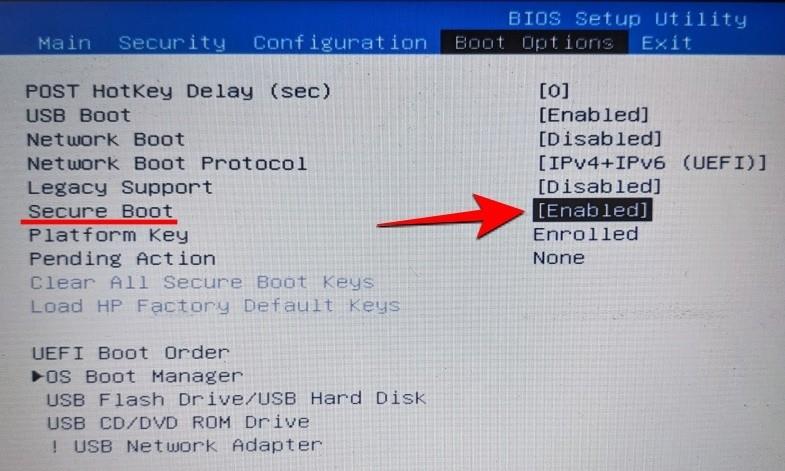
Omogućavanje sigurnog pokretanja prilično je jednostavan proces. Jedan od naših nevjerojatnih pisaca već je detaljno pregledao proces na donjoj poveznici. Svakako to provjerite.
Na nekim sustavima morate onemogućiti CSM da biste otključali skrivenu opciju Secure Boot na vašem UEFI zaslonu. Ako je vaše računalo nedavno kupljeno, recimo 2017. ili novije, tada biste trebali moći omogućiti Secure Boot. Ako ne možete, podijelite broj modela matične ploče vašeg računala. s nama u polju za komentare ispod.
To je sve.
Kako sami instalirati Windows 11 bez programa Microsoft Insider:
Ovaj vodič pokazuje kako proslijediti SMS poruku s Android uređaja koristeći Google Messaging aplikaciju.
Ovaj vodič će vam pokazati kako izbrisati fotografije i videozapise s Facebooka koristeći PC, Android ili iOS uređaj.
Snimke zaslona su najbolji način za snimanje zaslona u sustavu Windows 11. Otkrijte različite metode korištenja Print Screen, Snip & Sketch i više!
Saznajte kako promijeniti boju trake zadataka u sustavu Windows 11 pomoću jednostavnih metoda. Prilagodite izgled svog radnog prostora korištenjem postavki sustava i alata treće strane.
U ovom vodiču saznajte kako promijeniti pozadinu na Windows 11 koristeći razne metode. Idealno za korisnike svih razina.
Microsoft Teams jedna je od najistaknutijih platformi za video konferencije za tvrtke u današnjem dobu pandemije. U ovom vodiču naučite kako blokirati kontakte i upravljati komunikacijom u Microsoft Teamsu.
Ako se pitate gdje je "Moje računalo" u sustavu Windows 11, ovaj vodič će vam pružiti sve potrebne informacije i korake za povratak njegove ikone na radnu površinu.
Tijekom posljednjih mjesec dana gotovo sve sposobne organizacije i obrazovne institucije zatražile su pomoć raznih softvera za video pozive. Saznajte koliko podataka koristi Zoom i kako smanjiti korištenje podataka.
Upravljački programi uređaja pomažu u ispravljanju grešaka, stvaranju i poboljšanju kompatibilnosti perifernih uređaja i komponenti s trenutnim i novim ažuriranjima OS-a.
Za one koji koriste Windows, upravljačka ploča je suputnik kroz godine. Ovaj članak nudi 9 načina za otvaranje upravljačke ploče u sustavu Windows 11.
Saznajte kako jednostavno staviti profilnu sliku umjesto videa na Zoomu, za vrijeme sastanaka ili unaprijed. Ovo uključuje korake za PC i mobilne uređaje.
Zoom je jedna od najpopularnijih aplikacija za daljinsku suradnju. Uslugu koriste mnoge tvrtke tijekom ovog vremena izolacije, a velike su šanse da ako radite od kuće onda...
Windows 11 je pušten javnosti, a Microsoft je izdao novog personaliziranog pomoćnika koji će vam pomoći da se uključite. Windows 11 donosi brojne promjene uključujući mogućnost instaliranja…
Microsoft Teams nudi vam mogućnost upravljanja i suradnje s više timova istovremeno iz udobnosti vašeg kauča. To vam omogućuje da s lakoćom upravljate velikim projektima na daljinu dok…
Microsoft Teams jedan je od široko korištenih alata za suradnju s više od 20 milijuna aktivnih korisnika dnevno. Usluga nudi značajke poput razmjene trenutnih poruka, video i audio konferencija, datoteka...
Najnovija iteracija sustava Windows sve je što su tehnološki entuzijasti željeli da bude. Od bolje kompatibilnosti aplikacija do prekrasnog korisničkog sučelja, ima puno toga za sliniti. Ali postoji…
U slučaju da Windows Search koristi iznimno visoke resurse procesora ili diska, tada možete koristiti sljedeće metode rješavanja problema u sustavu Windows 11. Metode za rješavanje problema uključuju jednostavnije metode...
Nova aplikacija Fotografije za Windows 11 bila je dobrim dijelom dobrodošao dodatak. Dolazi s obnovljenim korisničkim sučeljem, novim Video Editorom s ogromnom bibliotekom efekata, novim korisničkim sučeljem za uvoz i integracijom…
20. veljače 2021.: Google je sada blokirao sva proširenja za Meet koja su pomogla s prikazom mreže, uključujući ona navedena u nastavku. Ova proširenja više ne rade i čini se da je jedina alternativa…
Windows 11 Insider Build pušten je u divljinu i privlači veliku pozornost obožavatelja i kritičara. Novi dizajn općenito je ugodan oku, ali ima nekoliko elemenata koji…
Postoji mnogo razloga zašto se vaše prijenosno računalo ne može spojiti na WiFi i stoga postoji mnogo načina za ispravljanje pogreške. Ako se vaše prijenosno računalo ne može spojiti na WiFi, možete pokušati sljedeće načine za rješavanje ovog problema.
Nakon stvaranja USB pogona za instalaciju sustava Windows, korisnici bi trebali provjeriti performanse USB pogona kako bi vidjeli je li uspješno stvoren ili ne.
Nekoliko besplatnih alata može predvidjeti kvarove diska prije nego što se dogode, dajući vam vremena za izradu sigurnosne kopije podataka i zamjenu diska na vrijeme.
Pomoću pravih alata možete skenirati svoj sustav i ukloniti špijunski softver, adware i druge zlonamjerne programe koji se mogu nalaziti na vašem sustavu.
Kada se računalo, mobilni uređaj ili pisač pokuša povezati s računalom sa sustavom Microsoft Windows putem mreže, na primjer, može se pojaviti poruka o pogrešci mrežni put nije pronađen — pogreška 0x80070035.
Plavi ekran smrti (BSOD) je česta i ne nova greška sustava Windows koja se javlja kada se na računalu pojavi neka ozbiljna sistemska greška.
Umjesto ručnog i izravnog pristupa u sustavu Windows, možemo ih zamijeniti dostupnim CMD naredbama za brži pristup.
Nakon bezbroj sati korištenja prijenosnog računala i zvučnika na stolu, mnogi ljudi otkrivaju da nekoliko pametnih nadogradnji može pretvoriti njihov skučeni studentski prostor u vrhunsko središte za streaming bez prevelikog troška.
Iz sustava Windows 11, Internet Explorer će biti uklonjen. U ovom članku, WebTech360 će vas voditi kroz korištenje Internet Explorera na Windowsima 11.
Dodirna površina prijenosnog računala nije samo za pokazivanje, klikanje i zumiranje. Pravokutna površina također podržava geste koje vam omogućuju prebacivanje između aplikacija, upravljanje reprodukcijom medija, upravljanje datotekama, pa čak i pregled obavijesti.




























